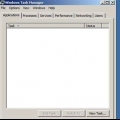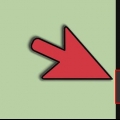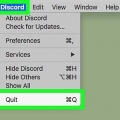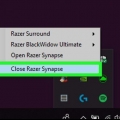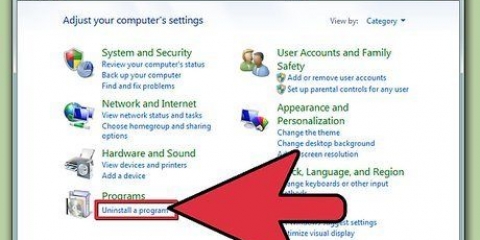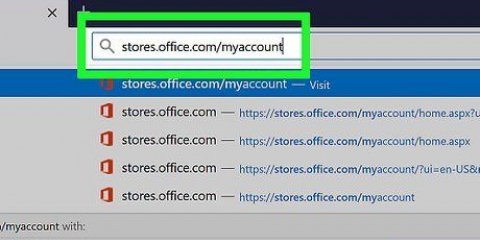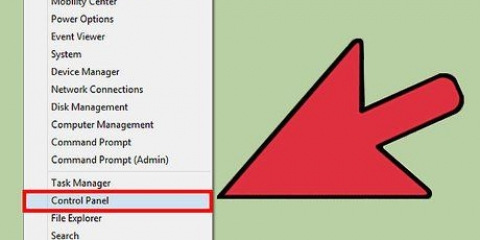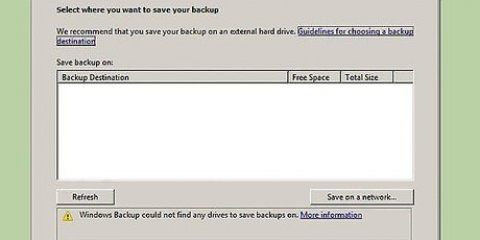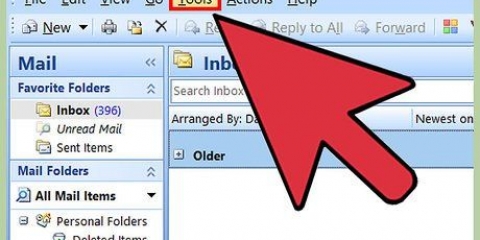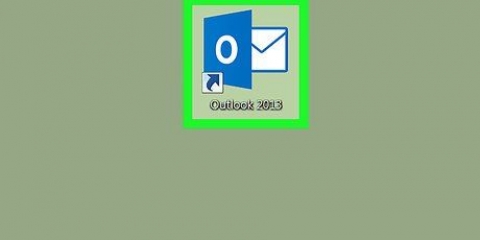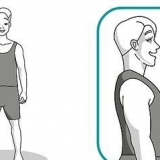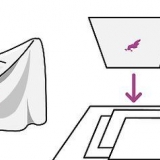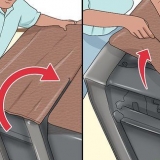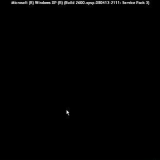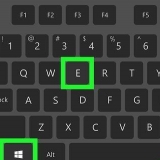Verwyder microsoft outlook van jou rekenaar of mac
Hierdie handleiding sal jou wys hoe om Microsoft Outlook en al sy komponente permanent van jou rekenaar, in Windows of op `n Mac te verwyder.
Trappe
Metode 1 van 2: In Windows

1. Maak jou rekenaar se beginkieslys oop. Klik op die Windows-ikoon in die onderste linkerhoek van jou lessenaar om die Start-kieslys oop te maak.
- Andersins, klik op die vergrootglas links onder op die skerm om daarna te soek.

2. tipe Programme en funksies op jou sleutelbord. Die naaste passing moet die "Programme en kenmerke"-program in die kontrolepaneel wees.

3. klik opProgramme en funksies in die soekresultate. Dit sal `n nuwe venster oopmaak met `n lys van al die programme op jou rekenaar.

4. klik opMicrosoft Office in die lys van programme. Soek die Microsoft Office-pakket in die lys en klik op sy naam om dit te kies.
Jy kan op die Naam-balk boaan die lys en plaas alle programme hier in alfabetiese volgorde.

5. Klik op dieVerander knoppie boaan die lys. Jy sal hierdie knoppie langsaan vind verwyder boaan die programlys. Die Microsoft Office-installasie-assistent maak in `n nuwe venster oop.

6. KiesVoeg kenmerke by of verwyder. Hierdie opsie laat jou toe om jou Office-pakket aan te pas en Office te verwyder sonder om ander programme soos Word, Excel of PowerPoint te beïnvloed.

7. druk die knoppieKlim op. Dit sal `n lys van alle komponente in die Office-pakket oopmaak.

8. Klik op die skyf-ikoon langsaanMicrosoft Outlook in die onderdelelys. Dit sal `n spyskaart van programopsies oopmaak.

9. KiesNie beskikbaar nie in die aftreklys. Wanneer hierdie opsie gekies is, kan jy die hele Outlook-komponent uit jou Office-pakket verwyder.

10. klik opKlim op. Dit sal Outlook uit jou Office-pakket en van jou rekenaar verwyder.
Metode 2 van 2: Op `n Mac

1. Maak die toepassingsgids oop. Maak enige Finder-venster op jou rekenaar oop en klik Programme in die linkernavigasiepaneel, om `n lys van al jou programme te sien.
- Jy kan ook die sleutelbordkombinasie gebruik ⇧ Verskuiwing+⌘ Bevel+a gebruik in Finder om toepassings oop te maak.

2. Soek Microsoft Outlook in die Applications-lêergids. Die Outlook-ikoon lyk soos `n wit `O` in `n blou blokkie langs `n wit koevert.

3. Klik en sleep die Outlook-toepassing na jou asblik. Jy sal gevra word om jou rekenaargebruikerrekeningwagwoord in te voer om jou handeling te bevestig.

4. Verifieer jou gebruikerswagwoord. Voer jou wagwoord in die Wagwoord-veld in en klik OK om te bevestig. Dit sal Microsoft Outlook en al sy inhoud na jou asblik skuif.

5. Regskliek op die asblik in die Dock. Dit maak konteksopsies in `n opwipkieslys oop.

6. klik opMaak die asblik leeg in die konteks kieslys. Dit sal alles in jou asblik permanent uitvee, insluitend Microsoft Outlook.
Artikels oor die onderwerp "Verwyder microsoft outlook van jou rekenaar of mac"
Оцените, пожалуйста статью
Soortgelyk
Gewilde